Tabla de Contenidos
Significado de Symbol️ Símbolo/emoji de Flecha arriba
Símbolo/emoji de flecha arriba es el icono de la flecha, apuntando hacia arriba. A menudo se usa en su significado directo de «subir», «subir», «el piso superior», «arriba», y así sucesivamente. Sin embargo, no menos popular es su indirectos significado de «ser mejor que antes», «a ser más popular que antes», y todas las cosas como esa.
Por cierto, en el caso de algunos proveedores de emoji, este emoji se parece más a una señal de tráfico. En Snapchat, es el icono oficial de la extremadamente popular banda de chicos británica «One Direction», y simboliza la única dirección que tomarían los chicos en sus carreras.
Esta es una guía muy completa con varios métodos que puede elegir, para saber cómo hacer una flecha hacia arriba en el teclado en cualquier lugar del teclado de su PC, como en Microsoft Word/Excel/PowerPoint o en algún lugar de su navegador, como Google Docs.
Ya sea que esté utilizando un teclado Windows o Mac, aprenderá todos los métodos fáciles para obtener este símbolo, incluido el código alt de flecha hacia arriba y el acceso directo.
Sin perder mucho tiempo, pongámonos a trabajar.
Símbolo de flecha ascendente/emoji Códigos Alt, Código HTML (Copiar y pegar)
Aquí está la lista de todos los códigos alt para el símbolo de flecha ascendente/emojis. Puede copiar y pegar símbolos/emoji de flecha hacia arriba en Word, Excel y PowerPoint o usar códigos alt para crear varios tipos de flechas. Si desea utilizar las flechas en documentos HTML, utilice el código HTML que se muestra en la tabla siguiente.
Lista de alt códigos de símbolos de flecha/emojis
| Símbolo | Descripción | Código Alt | Código HTML |
| ↕ | Arriba Flecha Abajo | 18 | ↕ |
| Flecha Hacia Arriba | 24 | ↑ | |
| ↓ | Flecha Hacia Abajo | 25 | ↓ |
| → | Flecha Derecha | 26 | → |
| ← | Flecha Izquierda | 27 | ← |
| ↔ | A La Izquierda Flecha Derecha | 29 | ↔ |
| ↖ | Norte Oeste De Flecha | 8598 | ↖ |
| ↗ | Norte Oriente De Flecha | 8599 | ↗ |
| ↘ | Sur Oriente De Flecha | 8600 | ↘ |
| ↙ | Al Sur Oeste De La Flecha | 8601 | ↙ |
| ↜ | Hacia La Izquierda De La Onda De Flecha | 8604 | ↜ |
| ↝ | Rightwards Ola De Flecha | 8605 | ↝ |
| ↢ | Flecha izquierda con la Cola | 8610 | ↢ |
| ↣ | Flecha derecha con la Cola | 8611 | ↣ |
| ↤ | Flecha izquierda de la Barra de | 8612 | ↤ |
| ↥ | hacia Arriba Flecha de la Barra de | 8613 | ↥ |
| ↦ | Flecha derecha de la Barra de | 8614 | ↦ |
| ↧ | Flecha hacia Abajo desde la Barra de | 8615 | ↧ |
| ↰ | hacia Arriba Flecha con la Punta hacia la izquierda | 8624 | ↰ |
| ↱ | hacia Arriba Flecha con Punta de Rightwards | 8625 | ↱ |
| ↲ | Flecha hacia Abajo con la Punta hacia la izquierda | 8626 | ↲ |
| ↳ | Flecha hacia Abajo con la Punta de Rightwards | 8627 | ↳ |
| Símbolo | Descripción | Código Alt | Código HTML |
| ↴ | Flecha derecha con la Esquina hacia Abajo | 8628 | ↴ |
| ↵ | Flecha hacia Abajo con la Esquina hacia la izquierda | 8629 | ↵ |
| ↶ | hacia la Izquierda Superior del Semicírculo de Flecha | 8630 | ↶ |
| ↷ | Hacia La Derecha Superior Del Semicírculo De Flecha | 8631 | ↷ |
| ↺ | En El Sentido Contrario Círculo Abierto De Flecha | 8634 | ↺ |
| ↻ | Las Agujas Del Reloj Círculo Abierto De Flecha | 8635 | ↻ |
| ⇄ | Flecha derecha Sobre la Flecha izquierda | 8644 | ⇄ |
| ⇅ | hacia Arriba Flecha hacia la izquierda de la Flecha hacia Abajo | 8645 | ⇅ |
| ⇆ | Flecha Izquierda Sobre La Flecha Derecha | 8646 | ⇆ |
| ⇇ | Hacia La Izquierda Emparejado Flechas | 8647 | ⇇ |
| ⇈ | Hacia Arriba Emparejado Flechas | 8648 | ⇈ |
| ⇉ | Rightwards Emparejado Flechas | 8649 | ⇉ |
| ⇊ | Hacia Abajo Emparejado Flechas | 8650 | ⇊ |
| ⇐ | Hacia La Izquierda Flecha Doble | 8656 | ⇐ |
| ⇑ | Hacia Arriba Flecha Doble | 8657 | ⇑ |
| ⇒ | Rightwards Doble Flecha | 8658 | ⇒ |
| ⇓ | Hacia Abajo Flecha Doble | 8659 | ⇓ |
| ⇚ | Hacia La Izquierda Triple Flecha | 8666 | ⇚ |
| ⇛ | Rightwards Triple Flecha | 8667 | ⇛ |
| ⇜ | Hacia La Izquierda Flecha De Línea Ondulada | 8668 | ⇜ |
| ⇝ | Rightwards Línea Ondulada De Flecha | 8669 | ⇝ |
| Símbolo | Descripción | Código Alt | Código HTML |
| ⇠ | hacia la izquierda Flecha Discontinua | 8672 | ⇠ |
| ⇡ | Hacia Arriba Flecha Discontinua | 8673 | ⇡ |
| ⇢ | Rightwards Flecha Discontinua | 8674 | ⇢ |
| ⇣ | Hacia Abajo Flecha Discontinua | 8675 | ⇣ |
| ⇤ | hacia la izquierda de la Flecha a la Barra de | 8676 | ⇤ |
| ⇥ | Flecha derecha de la Barra de | 8677 | ⇥ |
| ⇦ | Hacia La Izquierda Flecha Blanca | 8678 | ⇦ |
| ⇧ | Hacia Arriba Flecha Blanca | 8679 | ⇧ |
| ⇨ | Rightwards Flecha Blanca | 8680 | ⇨ |
| ⇩ | hacia Abajo (Flecha Blanca) | 8681 | ⇩ |
| ⇵ | hacia Abajo Flecha hacia la izquierda de la Flecha hacia Arriba | 8693 | ⇵ |
| ⇶ | Tres Rightwards Flechas | 8694 | ⇶ |
| ⇽ | Hacia La Izquierda Abierta Flecha | 8701 | ⇽ |
| ⇾ | Rightwards Abrir Flecha | 8702 | ⇾ |
| ⇿ | Izquierda Derecha Abierta Flecha | 8703 | ⇿ |
| ➔ | Pesado De Ancho De Cabeza Flecha Derecha | 10132 | ➔ |
| ➘ | Pesado Sur Oriente De Flecha | 10136 | ➘ |
| ➙ | Pesado Flecha Derecha | 10137 | ➙ |
| ➚ | Pesado Noreste De Flecha | 10138 | ➚ |
| ➛ | la Redacción de Punto de Flecha derecha | 10139 | ➛ |
| Símbolo | Descripción | Código Alt | Código HTML |
| ➜ | Pesado Redondo Con Punta De Flecha Derecha | 10140 | ➜ |
| ➝ | Triángulo De Cabeza Flecha Derecha | 10141 | ➝ |
| ➞ | Pesado Triángulo De Cabeza Flecha Derecha | 10142 | ➞ |
| ➟ | Discontinua Triángulo De Cabeza Flecha Derecha | 10143 | ➟ |
| ➠ | Pesada Discontinua Triángulo De Cabeza Flecha Derecha | 10144 | ➠ |
| ➡ | Negro Flecha Derecha | 10145 | ➡ |
| ➢ | Tres-D Superior Iluminado Rightwards Punta De Flecha | 10146 | ➢ |
| ➣ | Tres-D Fondo Iluminado Rightwards Punta De Flecha | 10147 | ➣ |
| ➤ | Negro Rightwards Punta De Flecha | 10148 | ➤ |
| ➥ | Pesado Negro Curvado hacia Abajo y Flecha derecha | 10149 | ➥ |
| ➦ | Pesado Negro Curvado hacia Arriba y Flecha derecha | 10150 | ➦ |
| ➧ | Sentadilla Negro Flecha Derecha | 10151 | ➧ |
| ➨ | Pesado Cóncavo-Punta Negra Flecha Derecha | 10152 | ➨ |
| ➳ | Blanco De Plumas De Flecha Derecha | 10163 | ➳ |
| ➸ | Pesado Negro De Plumas De Flecha Derecha | 10168 | ➸ |
| ➺ | Lágrima De Púas Flecha Derecha | 10170 | ➺ |
| ➼ | La Cuña De Cola Flecha Derecha | 10172 | ➼ |
| ➽ | Pesada La Cuña De Cola Flecha Derecha | 10173 | ➽ |
| ⟵ | Flecha Larga Hacia La Izquierda | 1024 9 | Ѐ 9; |
| ⟶ | Flecha Larga Hacia La Derecha | 10230 | ⟶ |
Guía rápida sobre cómo hacer una flecha hacia arriba en keyboard ()
Para usuarios de Mac, para obtener el símbolo de flecha hacia arriba, primero presione Control + Comando + Barra espaciadora para abrir el visor de caracteres. Usando la barra de búsqueda cerca de la parte superior del visor de caracteres, busque ‘flechas’ y haga doble clic en el símbolo de flecha superior para insertarlo en su documento.
La siguiente tabla contiene todo lo que necesita saber para poder escribir este símbolo tanto en Windows como en Mac.
| Nombre del símbolo | Flecha hacia arriba |
| Texto de La Signatura | |
| Símbolo Código Alt | 24 |
| Acceso directo para Windows | Alt + 24 |
cómo hacer una flecha hacia arriba en el teclado EN WORD o EXCEL
Microsoft Office proporciona varios métodos para insertar o escribir símbolos/emojis de flecha hacia arriba que no tienen teclas dedicadas en el teclado.
En esta sección, le enseñaré diferentes métodos que puede usar para escribir o insertar el símbolo/emoji de flecha hacia arriba en su PC, como en MS Office (es decir, Word, Excel o PowerPoint) para usuarios de Mac y Windows.
Sin más demora, comencemos.
USANDO EL SÍMBOLO DE FLECHA ASCENDENTE / CÓDIGO ALT EMOJI (PARA WINDOWS)
El símbolo de flecha ascendente / código alt emoji es 24. A pesar de que el símbolo/emoji de flecha hacia arriba no tiene una tecla dedicada en el teclado, aún puede escribirlo en el teclado con el método de código Alt. Para ello, mantenga pulsada la tecla Alt mientras presiona el símbolo de flecha hacia arriba / el código Alt emoji (24) con el teclado numérico.
El teclado debe tener un teclado numérico, ya que este método solo funciona en Windows.
A continuación se muestra un desglose de los pasos que puede seguir para escribir el símbolo/emoji de flecha hacia arriba en su PC con Windows:
- Coloque el puntero de inserción donde necesite el símbolo/emoji de flecha hacia arriba.
- Mantenga pulsada una de las teclas Alt del teclado.
- Mientras mantiene pulsada la tecla Alt, presione el símbolo de flecha hacia arriba / el código alt de emoji (24). Debe usar el teclado numérico para escribir el código alt. Si está utilizando una computadora portátil sin teclado numérico, es posible que este método no funcione para usted. En algunos portátiles, hay un teclado numérico oculto que puede activar pulsando Fn+NmLk en el teclado.
- Suelte la tecla Alt después de escribir el símbolo de flecha hacia arriba/el código Alt emoji para insertar el símbolo en el documento.
Así es como puede escribir el símbolo/emoji de flecha hacia arriba en un teclado de Windows utilizando el método de código Alt.
Escribir símbolo/emoji de flecha hacia arriba en Mac
Usando el visor de caracteres en Mac, a continuación se muestran los pasos para insertar este símbolo de flecha hacia arriba/hacia arriba en Mac:
- Haga clic para colocar el puntero de inserción donde desee agregar el símbolo.
- Pulse Control + Comando + Barra espaciadora en el teclado. Esto hace que aparezca el visor de personajes, que se parece a la imagen de abajo:
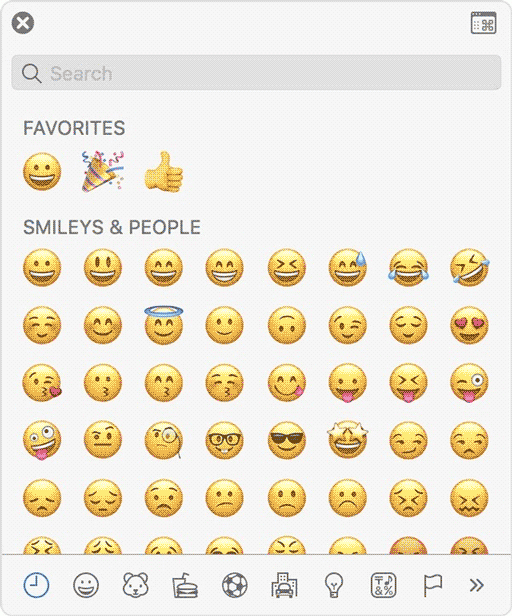
- Usando la barra de búsqueda en la parte superior del Visor de caracteres, busque «flechas». Alternativamente, haga clic en el icono de expansión en la esquina superior derecha.
- Después de hacer clic en este icono, el visor de caracteres se abrirá.
- Ahora debería ver » Flechas «en el menú de la izquierda, justo debajo de la sección» Emoji». Navegue a través de estas flechas y haga doble clic en el símbolo de flecha hacia arriba/hacia arriba para insertar.

Así es como puede insertar fácilmente el símbolo de flecha hacia arriba/hacia arriba en Mac.
Copiar y pegar hacia arriba/símbolo de Flecha hacia arriba / texto emoji
Otra forma fácil de obtener el símbolo de flecha hacia arriba/emoji en cualquier PC es usar el método de copiar y pegar.
Todo lo que tiene que hacer es copiar el símbolo de algún lugar como una página web, o el mapa de caracteres para usuarios de Windows, y dirigirse a donde necesite el símbolo (por ejemplo, en Excel o Word), luego presione Ctrl+V para pegarlo.
A continuación se muestra el símbolo para que copie y pegue en su documento de Word. Simplemente selecciónelo y presione Ctrl + C para copiar, cambie a Microsoft Word, coloque el puntero de inserción en la ubicación deseada y presione Ctrl + V para pegar.
Para los usuarios de Windows, siga las instrucciones dadas para copiar y pegar el símbolo/emoji de flecha hacia arriba utilizando el cuadro de diálogo mapa de caracteres.
- Haga clic en el botón de inicio y busque el mapa de caracteres. La aplicación mapa de caracteres aparecerá en los resultados de búsqueda, haga clic para abrir.

- Aparecerá el cuadro de diálogo mapa de caracteres. Haga clic para marcar la casilla de verificación vista avanzada para expandir el cuadro de diálogo y ver opciones más avanzadas.

- En la vista avanzada, escriba el símbolo/emoji de flecha hacia arriba en el cuadro de búsqueda.
- Ahora debería ver el símbolo/emoji de flecha hacia arriba en el cuadro de diálogo mapa de caracteres. Si no puedes verlo, entonces debes mirar a través de la biblioteca de símbolos para detectarlo. Cuando lo encuentre, haga doble clic en él para seleccionarlo.
- Después de seleccionar el símbolo/emoji de flecha hacia arriba, debe aparecer en el campo» carácter a copiar». Ahora, haga clic en el botón copiar para copiar el símbolo.
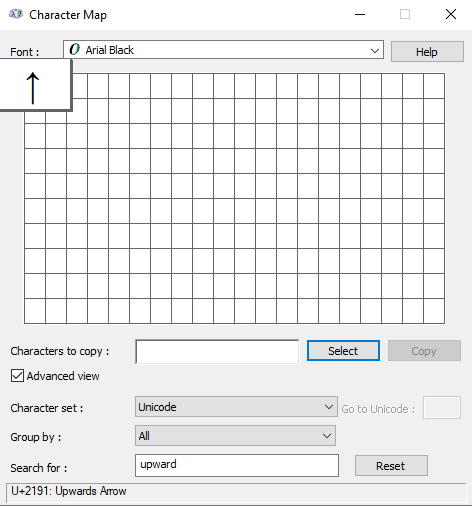
- Cambie a su documento de Microsoft Word o Excel, coloque el puntero de inserción en la ubicación deseada y presione Ctrl+V para pegarlo.
Así es como puede usar el cuadro de diálogo mapa de caracteres para copiar y pegar el símbolo de flecha hacia arriba en una PC con Windows.
Estos son los sencillos pasos que puede usar para insertar el símbolo/emoji de flecha hacia arriba en Word.
ESCRIBIR SÍMBOLO DE FLECHA HACIA ARRIBA / EMOJI USANDO el CUADRO DE DIÁLOGO INSERTAR SÍMBOLO (WORD, EXCEL, POWERPOINT)
El cuadro de diálogo insertar símbolo es una biblioteca de símbolos desde donde puede insertar cualquier símbolo en su documento de Word con solo un par de clics del ratón.
Siga los pasos que se indican a continuación para insertar el símbolo/emoji de flecha hacia arriba en Word utilizando el cuadro de diálogo insertar símbolo.
- Abra su documento de Word.
- Haga clic para colocar el puntero de inserción donde desea insertar el símbolo.
- Vaya a la pestaña Insertar.
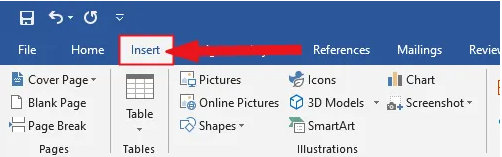
- En la categoría de símbolos, haga clic en el menú desplegable símbolo y seleccione el botón más símbolos.

- Aparecerá el cuadro de diálogo símbolo.
- Haga clic en el botón insertar. Alternativamente, haga doble clic en el símbolo de flecha hacia arriba / emoji para insertarlo en su documento de Word.
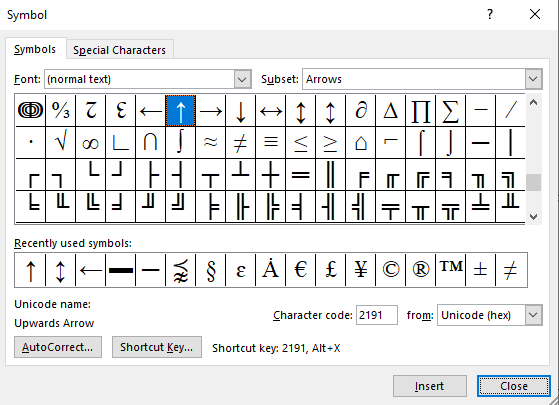
- Cierra el diálogo.
El símbolo/emoji de flecha hacia arriba se insertará exactamente donde colocó el puntero de inserción.
Conclusión:
Como puede ver, estas son las diversas formas en que puede hacer el símbolo de flecha hacia arriba en el teclado o insertar el símbolo de flecha hacia arriba/superior en Word/Excel con o sin usar el teclado.
Mi método favorito es usar el método de copiar y pegar seguido del atajo de símbolo de flecha superior / ascendente en Word para Windows. El método de código Alt también es sencillo.